نحوه افزودن یا حذف پنل جستجوی نوار کناری در مایکروسافت اج
پانل جستجوی نوار کناری گزینه Search Bing در نوار کناری برای در مرورگر (Search Bing in sidebar for )Edge به شما کمک می کند تا هنگام مرور یک وب سایت به سرعت کلمه کلیدی را جستجو کنید. به طور پیش فرض، مایکروسافت اج(Microsoft Edge) این قابلیت را فعال کرده است، اما در صورت تمایل می توانید با استفاده از رجیستری(Registry) آن را پنهان یا غیرفعال کنید. از آنجایی که نیازی به خروج از صفحه فعلی ندارید، میتوانید با استفاده از این ویژگی، همزمان دو صفحه را در یک تب در مرورگر Edge مرور کنید.(Edge)
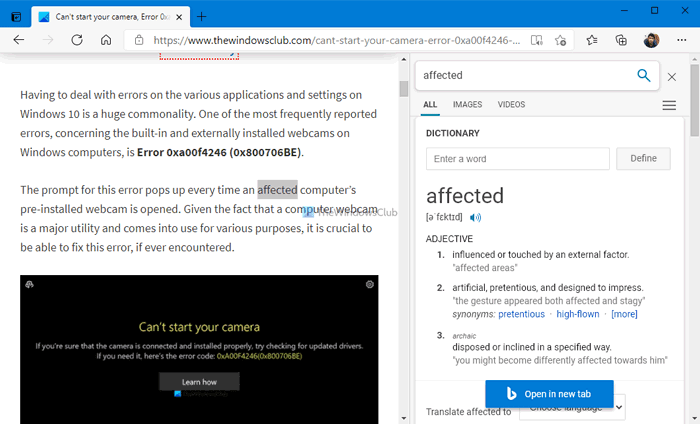
بیایید فرض کنیم که شما در حال خواندن مقاله ای در یک وب سایت هستید، اما کلمه ای دریافت نمی کنید، یا می خواهید در مورد یک کلمه خاص که در یک وب سایت یافت می شود بیشتر بدانید. در چنین لحظه ای، شما دو گزینه دارید – یکی، می توانید کلمه را کپی کنید و آن را در یک تب جدید جستجو کنید، و دوم، می توانید از گزینه Search Bing در نوار کناری برای کلمه "word" (Search Bing in sidebar for “word” ) استفاده کنید. گزینه اول به شما امکان می دهد کلمه را در موتور جستجوی دلخواه خود جستجو کنید، به عنوان مثال، گوگل(Google) ، DuckDuckGo و غیره. با این حال، گزینه دوم به شما امکان می دهد کلمه کلیدی را فقط در موتور جستجوی Bing جستجو کنید. از آنجایی که کادر جستجوی نوار کناری یک پانل با امکانات کامل است که توسط Bing ارائه شده است، هنگام جستجو در یک برگه اختصاصی، همان نتیجه ای را دریافت خواهید کرد که نشان می دهد.
اگر از این ویژگی استفاده نمی کنید یا به نحوی غیرفعال است، می توانید با استفاده از این آموزش آن را روشن یا خاموش کنید. شما در حال استفاده از ویرایشگر رجیستری(Registry Editor) برای انجام آن هستید. بنابراین، توصیه می شود قبل از رفتن به مراحل، یک نقطه بازیابی سیستم ایجاد کنید .
نحوه افزودن یا حذف پنل جستجوی نوار کناری(Sidebar Search Panel) در Edge
برای افزودن یا حذف پانل جستجوی نوار کناری در Microsoft Edge ، این مراحل را دنبال کنید:
- Win+R را فشار دهید تا پنجره Run باز شود.
- regedit را(regedit) تایپ کرده و دکمه Enter را فشار دهید.
- بر روی گزینه Yes کلیک کنید.
- به مایکروسافت(Microsoft) در HKEY_LOCAL_MACHINE بروید(HKEY_LOCAL_MACHINE) .
- Microsoft > New > Key کلیک راست کنید .
- نام آن را Edge بگذارید .
- Edge > New > DWORD (32-bit) Value راست کلیک کنید .
- آن را به عنوان نام ببرید
DefaultSearchProviderContextMenuAccessAllowed. - برای تنظیم Value(Value) data روی آن دوبار کلیک کنید .
- برای فعال کردن عدد 1 و برای غیرفعال کردن عدد 0 را وارد کنید.
- روی دکمه OK کلیک کنید.
ابتدا باید ویرایشگر رجیستری را در رایانه خود باز کنید. برای این کار، Win+R را فشار دهید ، تایپ کنید regedit، دکمه Enter را فشار دهید و روی گزینه Yes کلیک کنید.
سپس به مسیر زیر بروید-
HKEY_LOCAL_MACHINE\SOFTWARE\Policies\Microsoft
Microsoft > New > Key کلیک راست کرده و آن را Edge نامگذاری کنید .
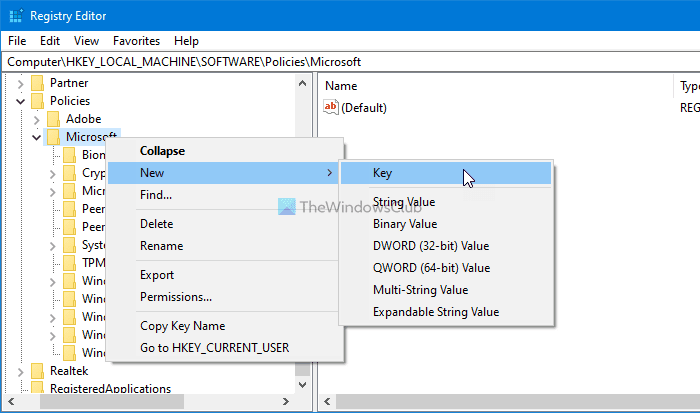
سپس روی کلید Edge کلیک راست کرده ، New > DWOD (32-bit) Value را انتخاب کنید.
آن را به عنوان DefaultSearchProviderContextMenuAccessAllowed نامگذاری(DefaultSearchProviderContextMenuAccessAllowed) کنید.
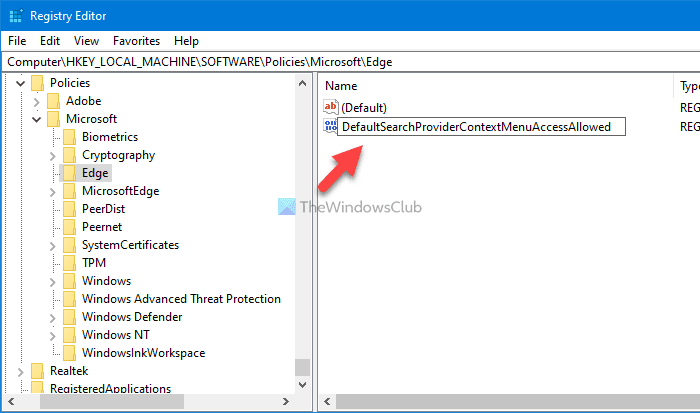
روی این مقدار REG_DWORD(REG_DWORD) دوبار کلیک کنید و داده های مقدار را برای فعال کردن 1 و برای غیرفعال کردن 0 تنظیم کنید.(0)
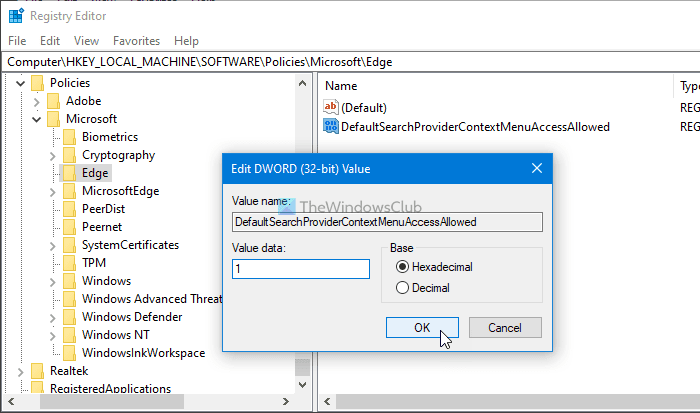
در نهایت روی دکمه OK کلیک کنید تا تغییرات ذخیره شود.
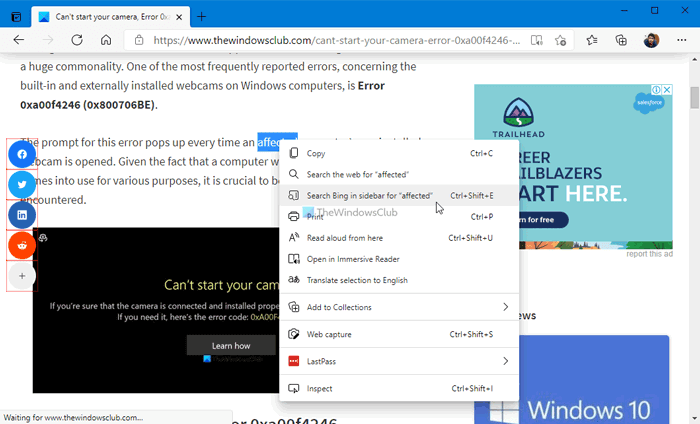
هنگامی که این ویژگی را فعال کردید، میتوانید از هر صفحه وب بازدید کنید، کلمهای را برجسته کرده و روی آن کلیک راست کنید تا گزینه Search Bing را در نوار کناری «word» (Search Bing in sidebar for “word” ) پیدا کنید.
همین!
در ادامه بخوانید:(Read next:) نحوه فعال کردن و استفاده از نوار کناری آفیس در مایکروسافت اج .
Related posts
نحوه غیر فعال کردن پیشنهادات Address bar Search در Microsoft Edge
ارائه دهنده جستجوی پیش فرض در Microsoft Edge را به Google تغییر دهید
نحوه حذف دکمه MENU Extensions از Microsoft Edge toolbar
نحوه تنظیم یا تغییر Microsoft Edge homepage در ویندوز 10
اضافه کردن Home button به Microsoft Edge browser
چگونه به استفاده از Kids mode در Microsoft Edge browser
چگونه به نصب Microsoft Edge browser در Chromebook
Microsoft Edge به طور خودکار بسته بلافاصله پس از باز بر روی ویندوز
چگونه به نصب Chrome Themes در Microsoft Edge browser
فعال یا غیر فعال کردن Online Shopping feature در Microsoft Edge
فهرست Internal Page URLs پنهان در Microsoft Edge
چگونه Collections feature را در Microsoft Edge browser فعال کنیم
غیر فعال کردن Address Bar Drop-down List Suggestions در Microsoft Edge
چگونه دوباره نصب یا بازنشانی Microsoft Edge browser در ویندوز 10
نحوه جلوگیری از تغییرات در علاقه مندی ها در Microsoft Edge در Windows 10
نحوه استفاده از Super Duper Secure Mode در Microsoft Edge
ایجاد یک میانبر برای باز کردن Microsoft Edge browser در InPrivate mode
نحوه پنهان کردن Title Bar با Vertical Tabs در Microsoft Edge
نحوه استفاده از Smart Copy در Microsoft Edge
چگونه برای به اشتراک گذاشتن با استفاده از Microsoft Edge browser web page URL
